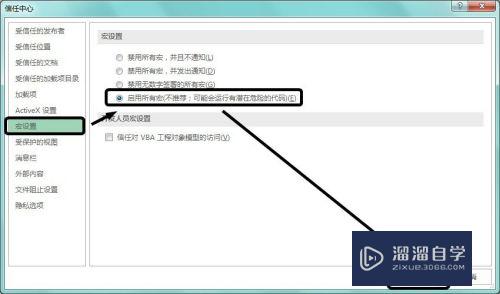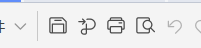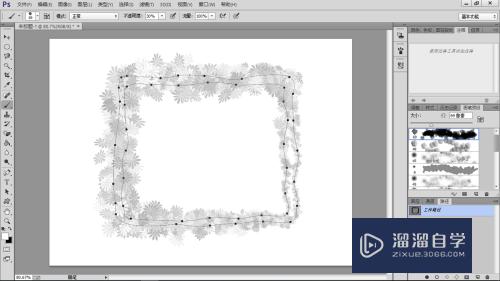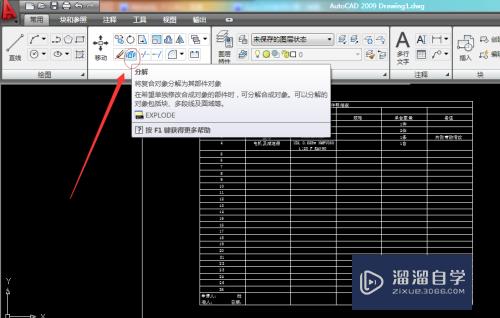PS如何快速祛除斑点(ps如何快速祛除斑点的方法)优质
作为一个PS爱好者。小渲我常常会被朋友请求帮忙P一些图片。就比如今天小渲就遇到一个要求给人物照片去斑的。小渲觉得蛮实用的。就记录了操作过程分享给大家。希望能给大家带来帮助。
如果大家想要学习更多的“PS”相关内容。点击这里可学习PS免费课程>>

工具/软件
硬件型号:联想(Lenovo)天逸510S
系统版本:Windows10
所需软件:PS2019
方法/步骤
第1步
打开图片。Ctrl+J复制一层。
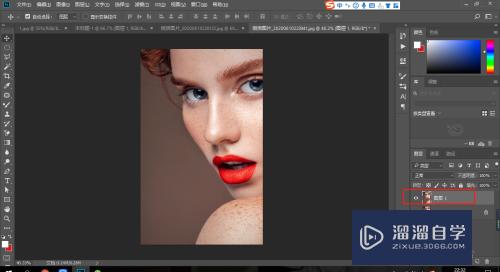
第2步
Ctrl+I反相。混合模式改为亮光。
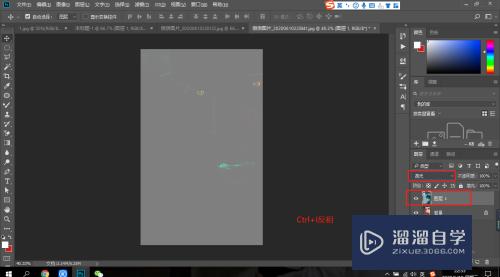
第3步
执行滤镜>其它>高反差保留。8个像素。
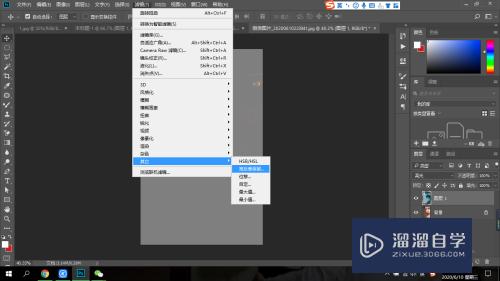
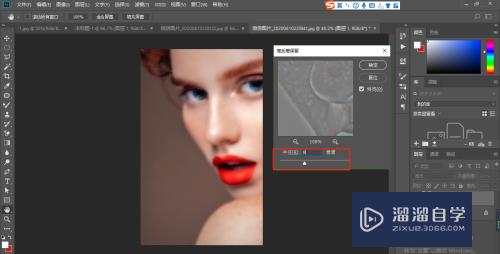
第4步
再执行滤镜>模糊>高斯模糊。1个像素。
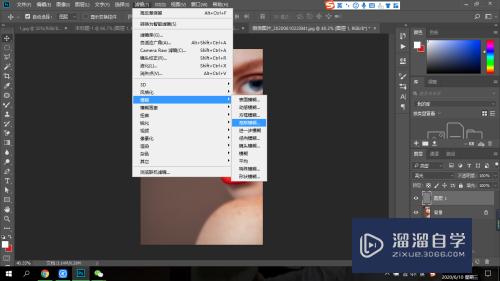
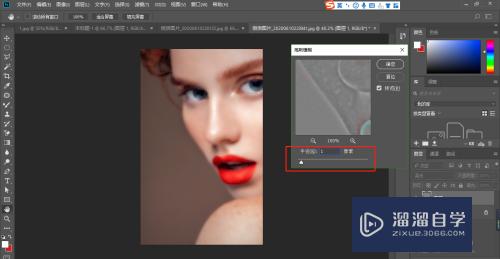
第5步
按住Alt键添加黑色蒙版。用白色画笔涂抹斑点即可祛除。
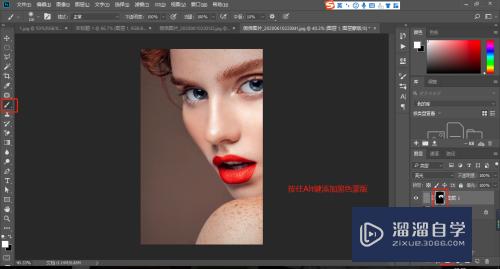

以上关于“PS如何快速祛除斑点(ps如何快速祛除斑点的方法)”的内容小渲今天就介绍到这里。希望这篇文章能够帮助到小伙伴们解决问题。如果觉得教程不详细的话。可以在本站搜索相关的教程学习哦!
更多精选教程文章推荐
以上是由资深渲染大师 小渲 整理编辑的,如果觉得对你有帮助,可以收藏或分享给身边的人
本文标题:PS如何快速祛除斑点(ps如何快速祛除斑点的方法)
本文地址:http://www.hszkedu.com/73896.html ,转载请注明来源:云渲染教程网
友情提示:本站内容均为网友发布,并不代表本站立场,如果本站的信息无意侵犯了您的版权,请联系我们及时处理,分享目的仅供大家学习与参考,不代表云渲染农场的立场!
本文地址:http://www.hszkedu.com/73896.html ,转载请注明来源:云渲染教程网
友情提示:本站内容均为网友发布,并不代表本站立场,如果本站的信息无意侵犯了您的版权,请联系我们及时处理,分享目的仅供大家学习与参考,不代表云渲染农场的立场!